iPhone ficou mais lento após a atualização do iOS 14? Faça funcionar sem problemas com essas dicas
Publicados: 2020-12-24Depois de tantos incidentes, fica estabelecido que nem todas as atualizações que seu celular recebe podem melhorar as coisas. Existem alguns que vêm com bugs ou com problemas de falha que podem ser muito irritantes para você. Algo semelhante aconteceu com o iPhone quando o iOS 14 foi lançado e os usuários atualizaram o mesmo em seus respectivos iPhones.

Embora o iOS 14 seja um pacote de recursos esplêndidos que se pode esperar da Apple Inc., ele também trouxe muitos problemas. Problemas que logo se transformaram em problemas aleatórios que tornaram o iPhone lento. Então, se você é uma daquelas vítimas do iPhone lento após a atualização do ISO 14, abaixo está a resposta que você está procurando.
Dicas para tornar sua função mais lenta do iPhone sem problemas após a atualização do iOS 14
Considerada a atualização mais rica em recursos que um iPhone já viu, o iOS 14 levou a personalização para outro nível. No entanto, parte do pacote traz problemas com a atualização, como reinicialização aleatória do iPhone, problema de drenagem da bateria etc. E não vamos esquecer o resultado final que é a lentidão que traz ao seu iPhone. Então, aqui estão algumas dicas que podem ajudá-lo em situações de lentidão após a atualização do iPhone:
1. Force a reinicialização do seu iPhone
Não que seja recomendado em nenhuma das situações, mas tempos desesperados exigem medidas desesperadas. A reinicialização forçada do iPhone funcionou para muitos usuários enquanto enfrentavam problemas com o dispositivo. A execução lenta aleatória ou problemas comuns de solução de problemas foram resolvidos, graças à reinicialização forçada do iPhone.
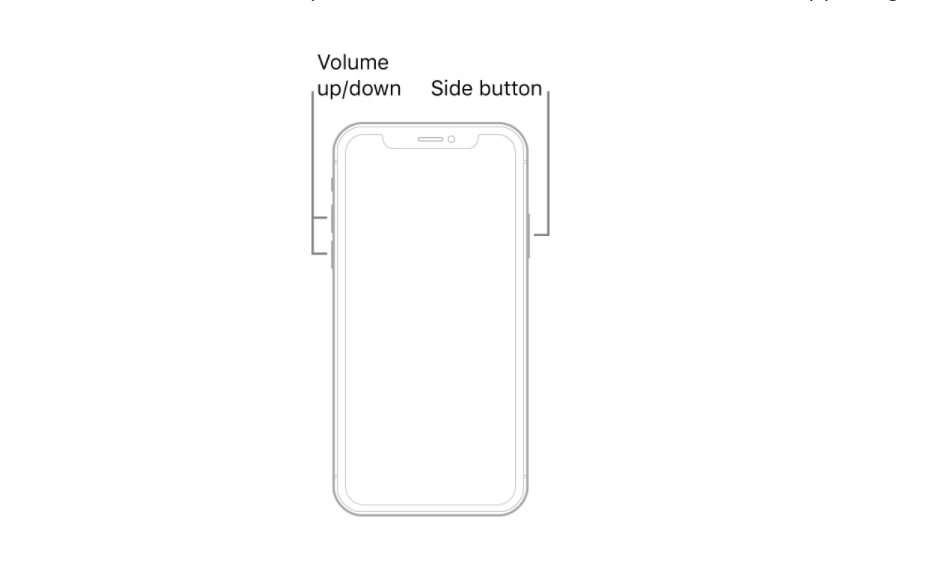
Portanto, quase todos os problemas comuns que o incomodam muito ao manusear o iPhone, tente forçá-lo a reiniciar. Antes de prosseguir com a reinicialização forçada, saiba que cada modelo de dispositivo iOS tem uma maneira diferente de reinicialização forçada. Portanto, confira a melhor maneira de forçar a reinicialização do seu iPhone aqui e se livrar dos problemas comuns do iPhone.
2. Limpeza do armazenamento do dispositivo iOS
Às vezes, não é a atualização que você deve culpar pela lentidão do seu dispositivo. Tudo o que você pode fazer aqui é tentar limpar seu dispositivo iOS e ver se tudo começou a funcionar bem. Porque se o seu dispositivo estiver cheio de aplicativos e outras coisas, ele não terá espaço para processar as funcionalidades e, sem saber, começaremos a culpar a atualização.
Há uma alta probabilidade de que seu dispositivo tenha toneladas de arquivos que estão cobrindo desnecessariamente o espaço, o que também pode levar ao problema de drenagem da bateria. Então é hora de você limpar seu dispositivo iOS antes de qualquer dano irreparável.
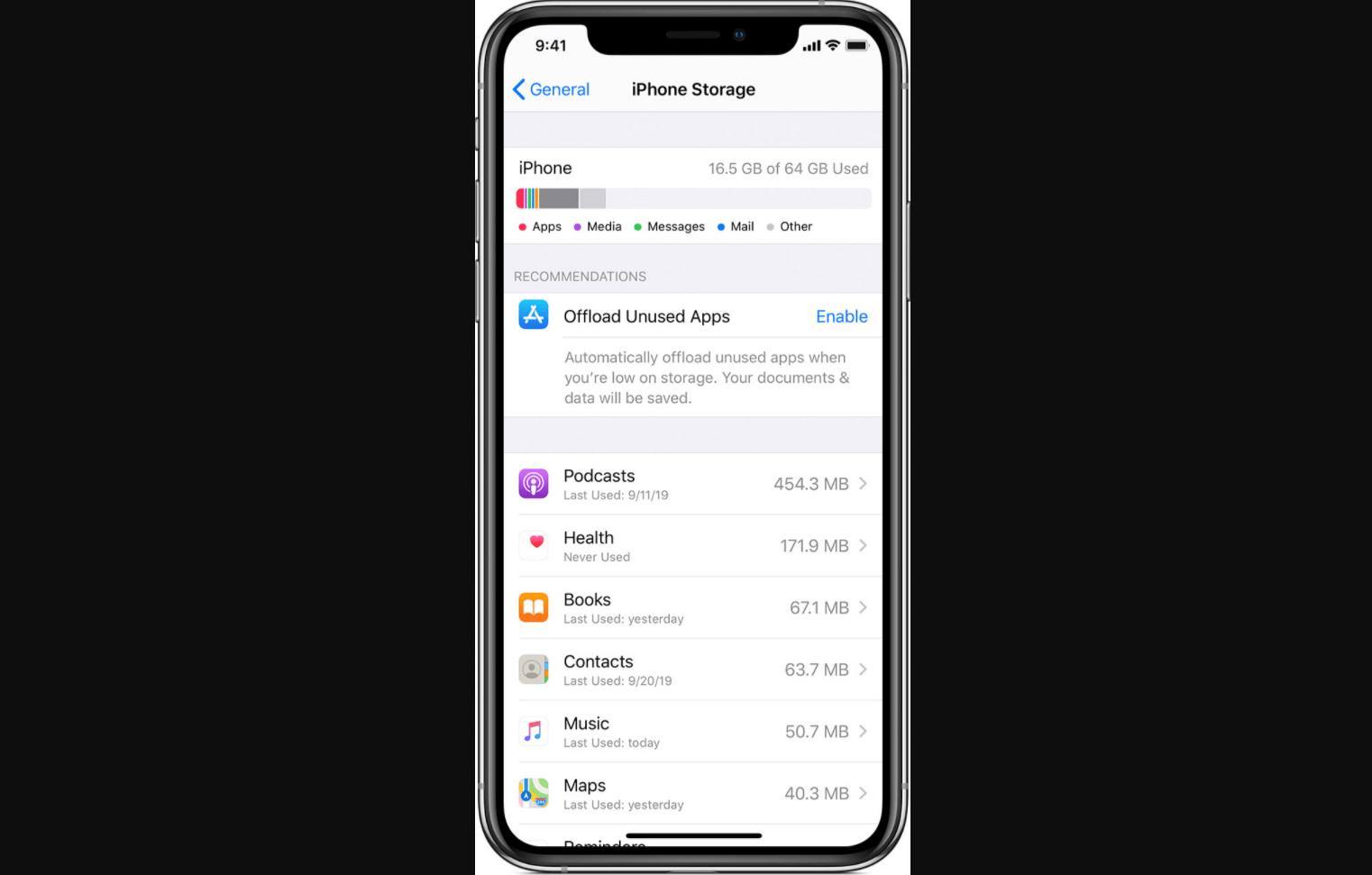
Tudo o que você precisa fazer é navegar até o caminho abaixo e começar a remover os arquivos redundantes aos quais não deseja se associar.
Aplicativo Configurações > Geral > Armazenamento do iPhone
Não se esqueça de reiniciar o dispositivo após o processo de limpeza, pois ele reiniciará todos os processos tão novos quanto um novo.
3. Redefinir todas as configurações
Mesmo depois de aplicar as duas maneiras acima, seu dispositivo está com dificuldades, redefina todas as configurações sem pensar duas vezes. Sim!! Tudo, desde as senhas de Wi-Fi até qualquer coisa que você possa imaginar, redefina tudo no dispositivo iOS. Em palavras simples, basta colocar seu dispositivo no modo padrão de fábrica navegando até o caminho abaixo:
Settings > General > Reset > Reset All Settings
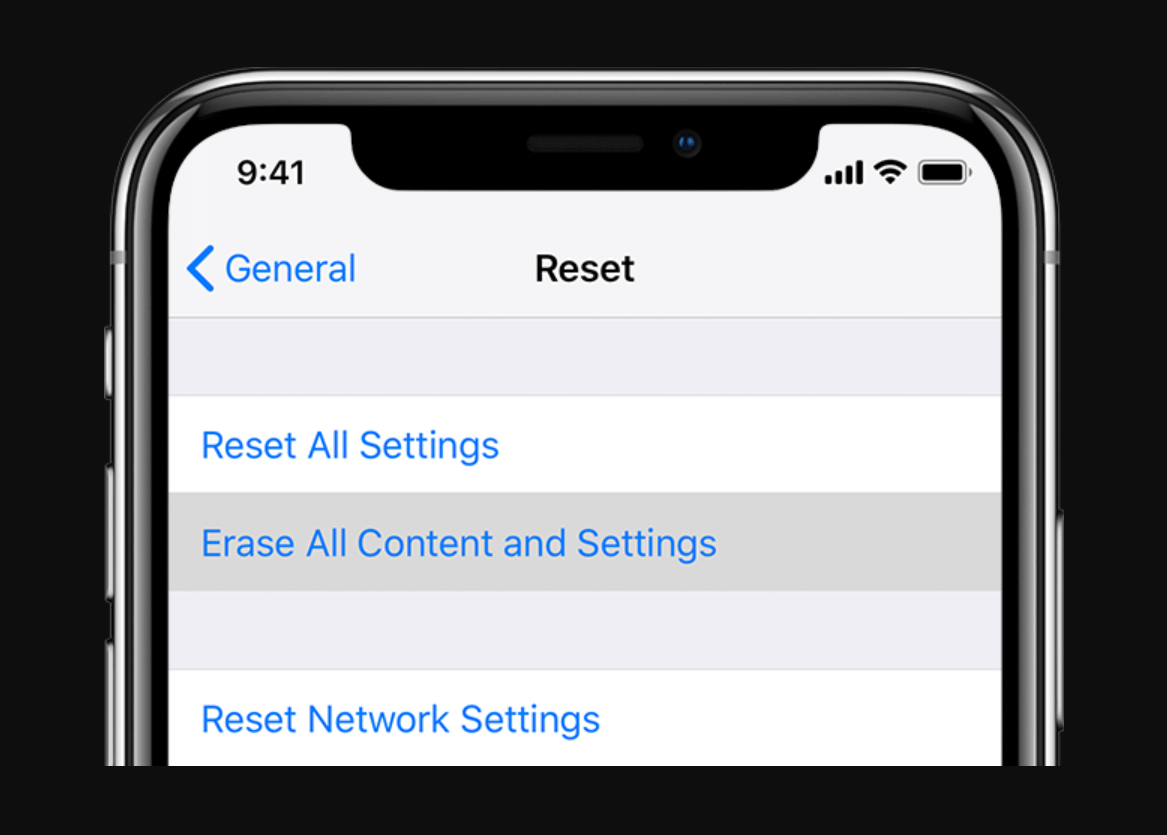

Depois de alcançar o caminho acima e tocar em “Redefinir todas as configurações”, você será levado ao processo de redefinição de fábrica. Então, evidentemente, você terá que esperar alguns minutos até que o iPhone seja redefinido. E poste a redefinição do dispositivo, seu iPhone começará a funcionar corretamente como estava quando você desembalou seu novo iPhone.
4. Controle sobre recursos em execução contínua
Não importa o quanto você tente fechá-los, eles continuarão funcionando no dispositivo, de uma forma ou de outra. Em outros termos, você pode chamá-los de recursos que consomem recursos que estão lá para drenar a bateria do seu iPhone e torná-lo mais lento. Portanto, é muito importante que você tenha controle sobre esses recursos em execução contínua, como o serviço de localização ou os aplicativos em segundo plano.
Por favor, saiba que ignorar esses recursos constantemente executados em segundo plano pode derrubar seu dispositivo como um todo. Além disso, como a atualização do iOS 14 trouxe novos recursos, muitos novos aplicativos serão executados em segundo plano, pois a personalização aumentou em comparação com as atualizações anteriores. Portanto, esteja um pouco ciente sobre quais programas estão drenando a bateria como qualquer coisa e causando lentidão no iPhone.
5. Mantenha o dispositivo atualizado
Nem é preciso dizer que, sempre que seu dispositivo começar a se comportar de maneira estranha, a primeira coisa que você deve fazer é procurar as atualizações de software disponíveis. Nesses casos, em que você não sabe o motivo real por trás do funcionamento mais lento do iPhone, atualize o software o mais rápido possível. Como todos sabemos que a cada atualização vem novas correções de bugs e melhorias, é necessário fazê-lo.
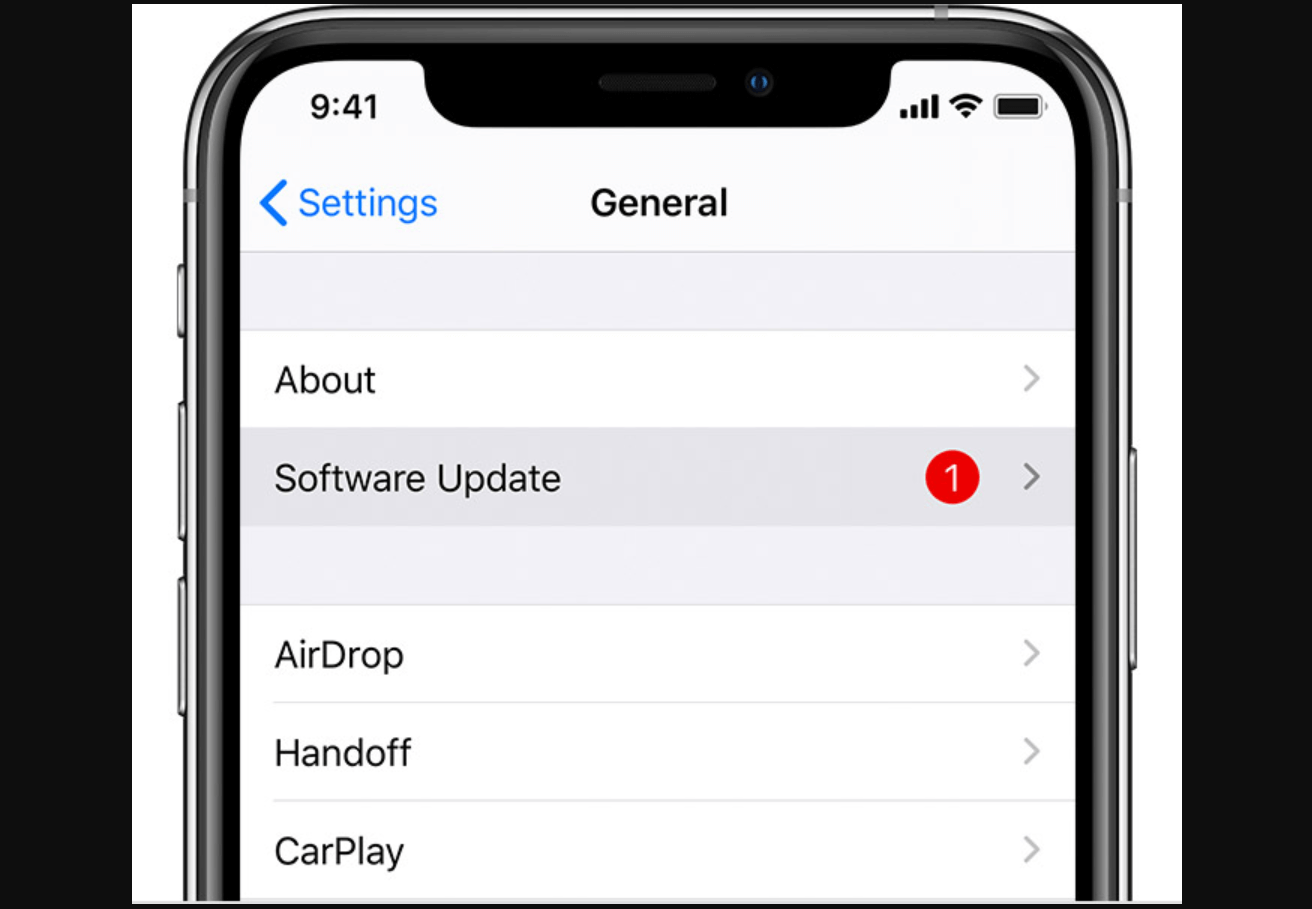
Agora, independentemente da conscientização sobre o local que leva a procurar as atualizações (se houver), siga o caminho abaixo:
Settings > General > Software Update > Download and Install (if available)
Agora, entre muitas coisas a considerar antes de instalar a atualização, saiba que seu iPhone deve ter 50% de energia da bateria (sem carregar) e pelo menos 20% de energia da bateria (quando conectado para carregar).
6. Restaure seu dispositivo com o iTunes/Finder
Depois de tentar todas as soluções possíveis para se livrar do problema de lentidão após a atualização do iPhone, a última é restaurar o dispositivo com o iTunes ou o Finder. Este parece ser um caminho intenso para a solução, mas, novamente, como nada está funcionando, a restauração do dispositivo pode ajudá-lo aqui. A atualização do iOS 14 pode estar por trás da lentidão do iPhone, precisa ser resolvida.
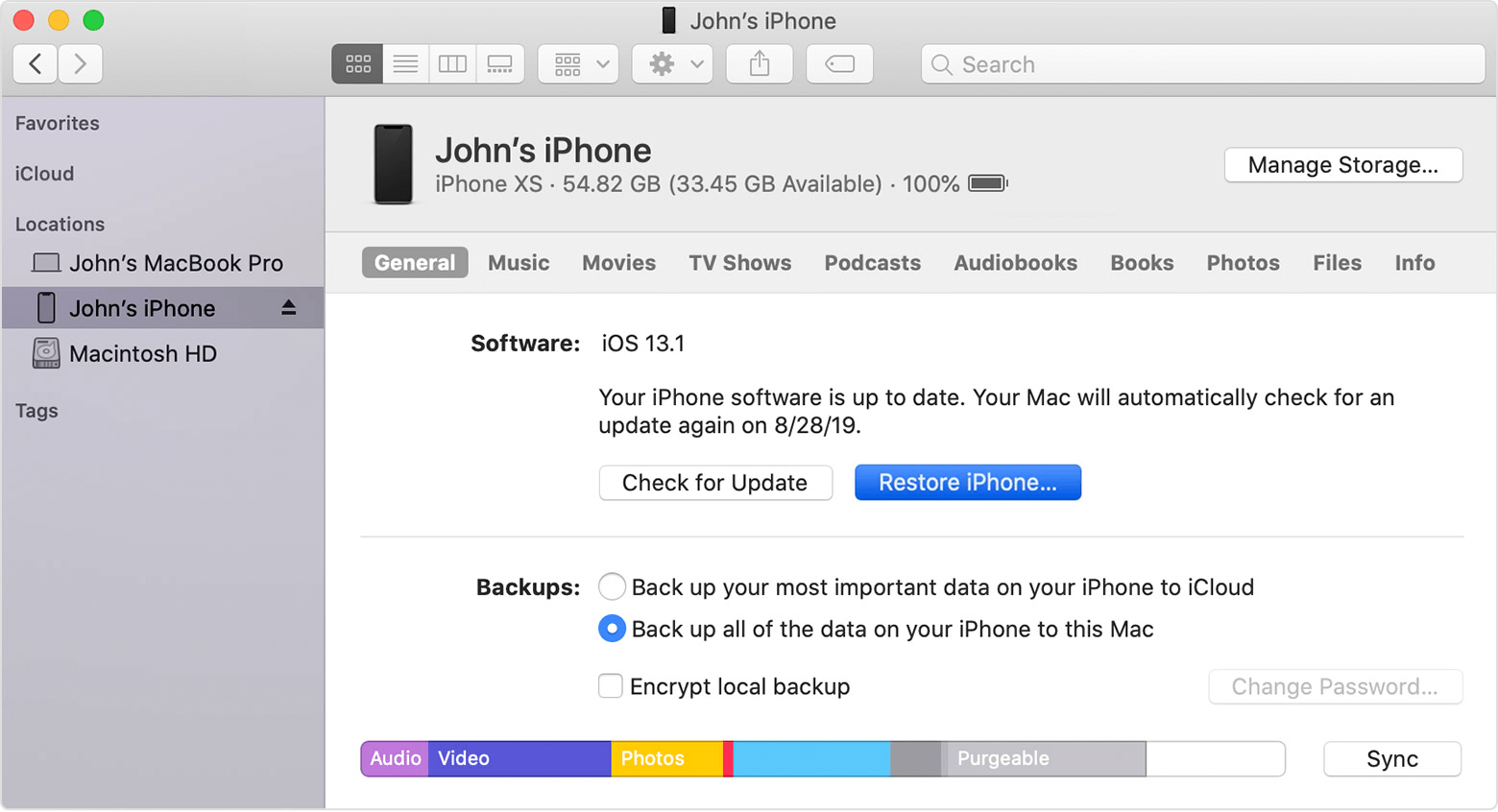
Para fazer a restauração do iPhone, saiba que, se você estiver usando um sistema executado no macOS Catalina ou posterior, use o Finder. Ou para outros sistemas operacionais, como o Windows, vá com o iTunes. Tudo o que você precisa fazer é conectar seu dispositivo iOS ao sistema e de acordo com o sistema operacional (escolha iTunes ou Finder).
Após iniciar a opção apropriada (iTunes/Finder), selecione seu dispositivo e toque na opção Restaurar iPhone. Siga as instruções e dentro de um tempo seu dispositivo será tão novo quanto você pode imaginar.
Empacotando
Após cada atualização, seu dispositivo iOS deve funcionar mais rápido do que a velocidade anterior, juntamente com muitos novos recursos. Mas poucas vezes, as coisas tendem a dar errado. Com as novas atualizações, surgem novos bugs que levarão tempo para serem corrigidos, portanto, você mesmo precisa tomar o assunto em suas mãos. É por isso que mencionamos aqui as melhores dicas e truques que podem ajudá-lo a se livrar da atualização do iPhone mais lento após o iOS 14.
Explore todas as dicas acima mencionadas e use-as cuidadosamente para saber qual delas está funcionando melhor para você.
Próxima leitura:
Como fazer o downgrade do iOS 14 para o iOS 13
Um dos melhores recursos do Android no iOS14
Correção: o iPhone continua reiniciando aleatoriamente após a atualização do iOS 14/13/12?
